Darren Hall
Un problema común para los recién llegados a Excel es cómo eliminar las marcas de agua del número de página de una hoja de trabajo de Excel junto con los saltos de página. Puede ser una vista de distracción para trabajar y se ve poco profesional para pasar un libro de Excel que contiene esto así que siga leyendo y descubra cómo eliminar los saltos de página y las marcas de agua de número de página en menos de un minuto…
Hoja de trabajo de Excel con saltos de página y marca de agua de número de página
¿Alguna vez ha abierto una hoja de trabajo de Excel que se parece a la siguiente?
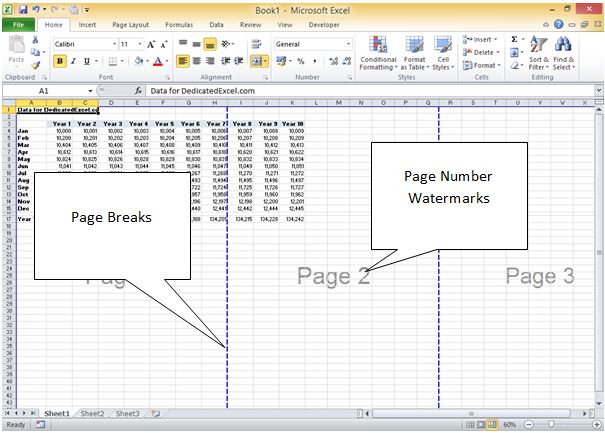
La mayoría de los usuarios de Excel se habrán encontrado con una hoja de trabajo con este aspecto en algún momento de su carrera y, si aún no lo has hecho, realmente es sólo cuestión de tiempo.
El problema es que un usuario anterior ha guardado el archivo en un modo de ‘Vista previa de salto de página’, por lo que para eliminarlo todo lo que tiene que hacer es restablecer este modo.
Cómo eliminar las marcas de agua de número de página de la hoja de cálculo de Excel
La razón por la que se muestran las marcas de agua de número de página es por la vista en la que se ha guardado la hoja de trabajo. Para cambiar la vista a una normal todo lo que tiene que hacer es hacer clic en la pestaña ‘Vista’ de la cinta de opciones y luego hacer clic en la opción de vista ‘Normal’:
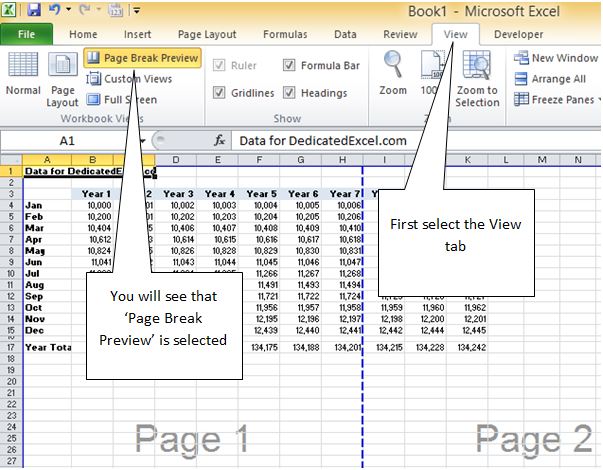

Eso eliminará inmediatamente las marcas de agua de los números de página, pero si mira de cerca su hoja de trabajo puede encontrar que los saltos de página siguen apareciendo:
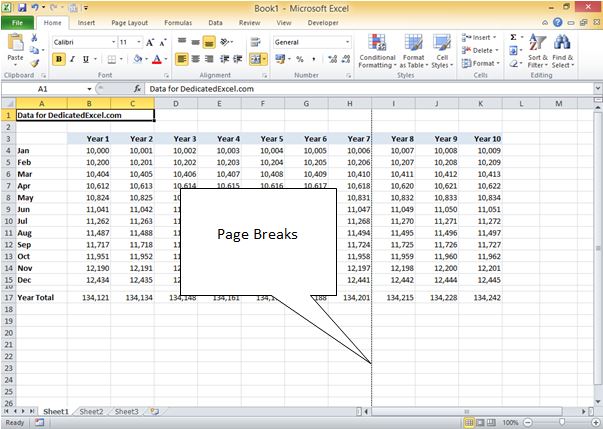
Cómo eliminar los saltos de página de una hoja de cálculo
Para eliminar por completo los saltos de página de la hoja de cálculo tenemos que deseleccionarlos desde las Opciones de Excel, de nuevo es un proceso sencillo que se consigue con unos pocos clics.
Primero haga clic en Archivo y seleccione ‘Opciones’ como se muestra a continuación:
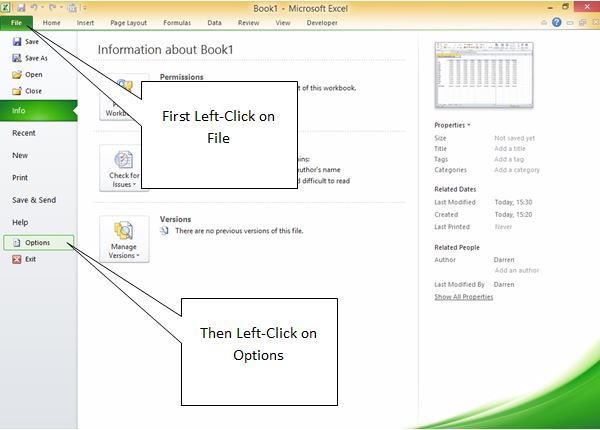
Se abrirá el Cuadro de Opciones de Excel, haga clic en Avanzadas:
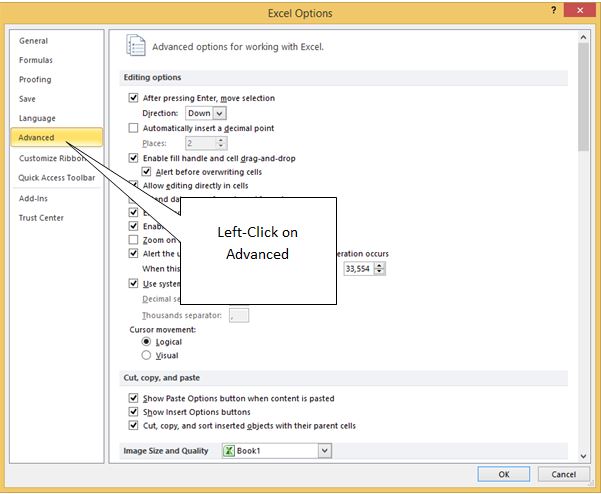
Desplácese hacia abajo hasta la categoría «Opciones de visualización para esta hoja de trabajo» y desmarque/desmarque la opción «Mostrar saltos de página»:
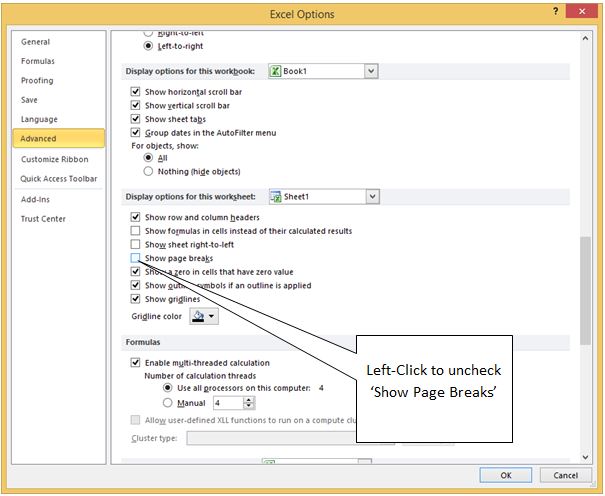
Si tiene saltos de página en otras hojas de trabajo, también puede modificarlos cambiando la opción desplegable:
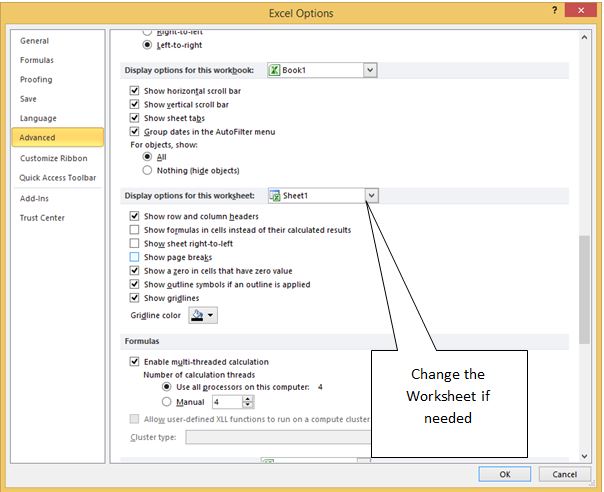
Cuando haya finalizado los cambios, haga clic en Aceptar en la parte inferior del cuadro de Opciones de Excel y volverá a su hoja de trabajo:
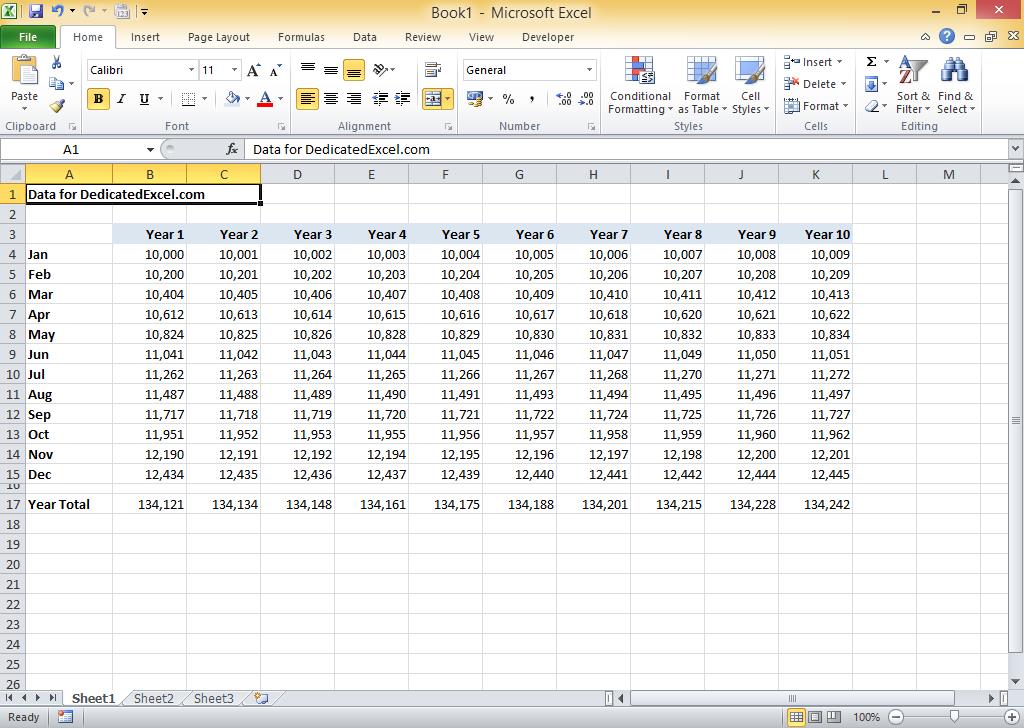
Fantástico, no hay saltos de página ni marcas de agua de números de página a la vista y ahora debería guardar el archivo para asegurarse de que se conservan los cambios.
Siga superando,
